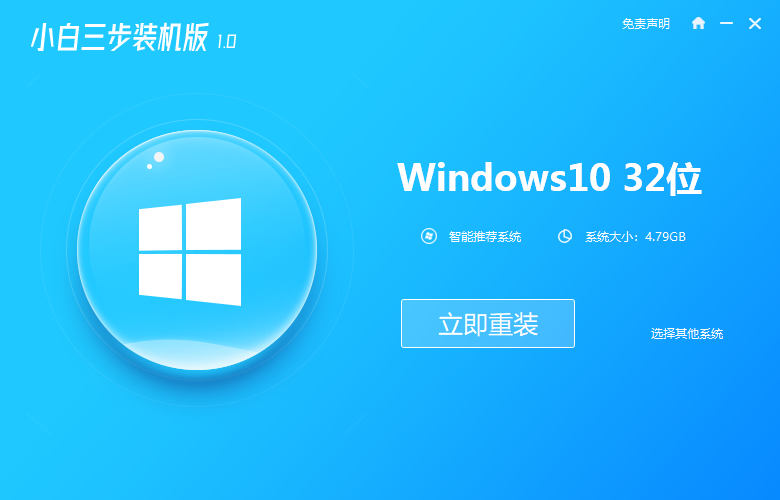
一些小伙伴需要给自己的电脑重装win10系统使用,但是自己又是电脑新手,不想花钱安装,不知道自己怎样重装系统win10。下面就给大家演示一个简单的电脑重装系统win10的步骤教程。
工具/原料:
1、操作系统: windows 10系统
2、品牌型号:联想ThinkBook 14+笔记本电脑
3、软件版本:小白三步装机版V1.0 下载地址:http://www.xiaobaixitong.com/
方法/步骤:
最简单的方式是借助小白三步装机版重装系统win10:
1.在小白官网下载小白三步安装软件,直接打开运行。默认情况下,建议我们安装Windows10,点击立即重新安装。提醒,重装建议退出安全软件。
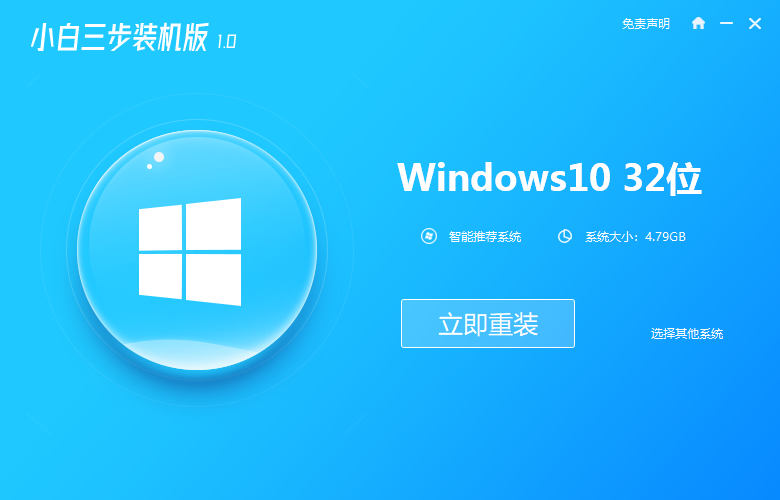
2.接下来,小白将直接下载系统。
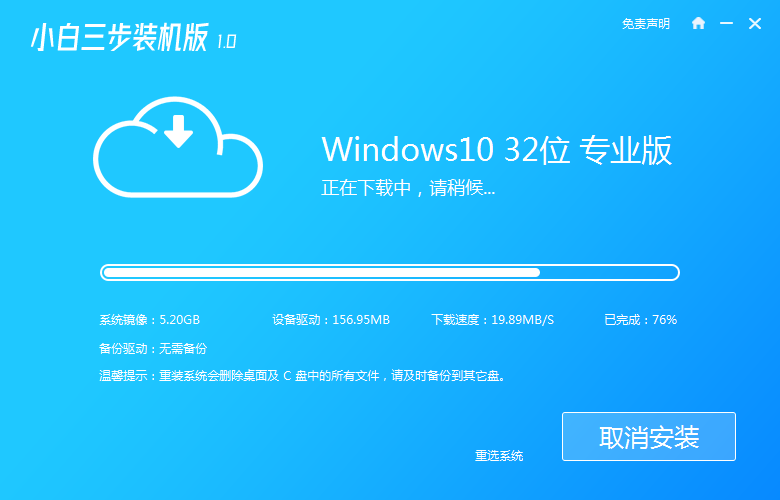
3.下载后进入环境部署。
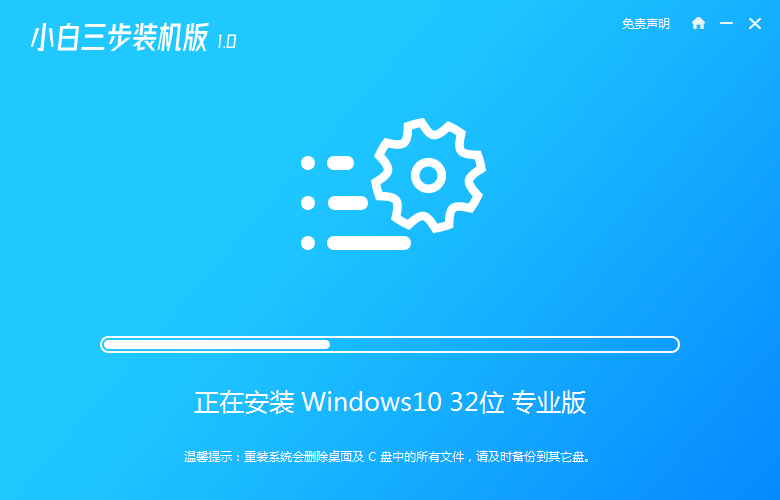
4.部署完成,选择立即重启。
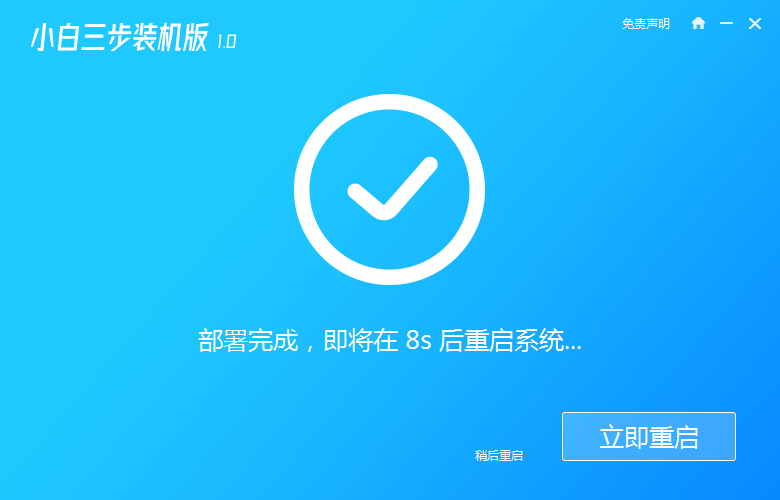
5.重启过程中,选择XiaoBaiPE-MSDNOnlineInstalMode,然后按回车进入WindowsPE系统。

6.在接下来的PE系统中,小白会自动继续重装系统。
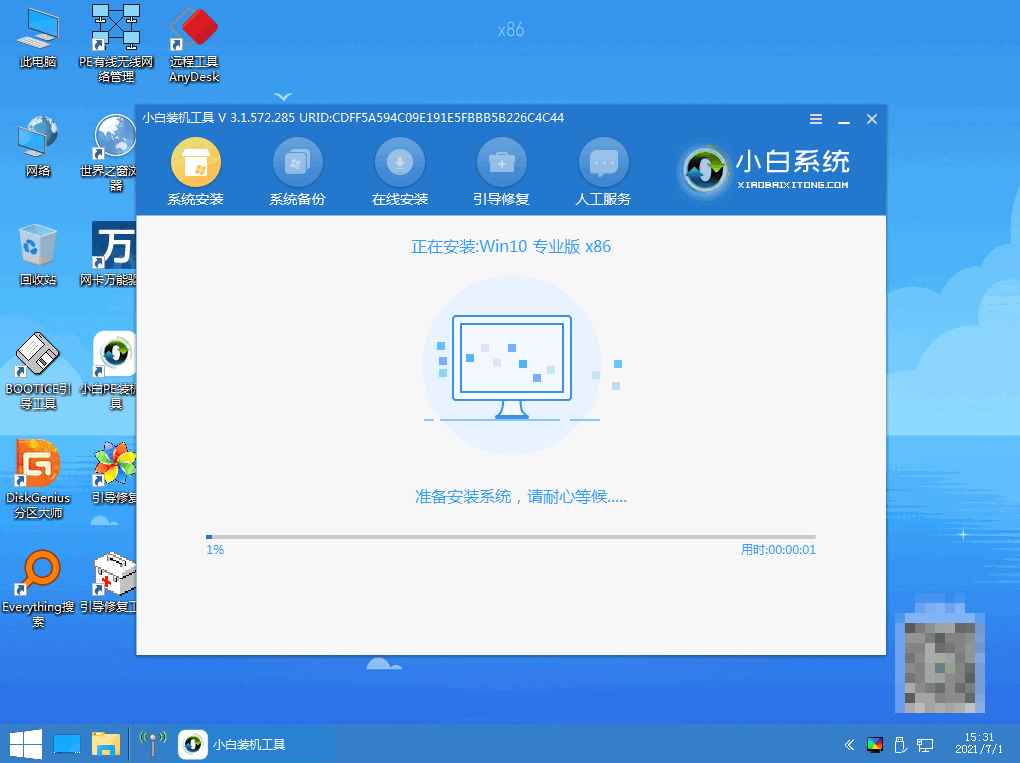
7.软件自动完成重装后,直接重启电脑。
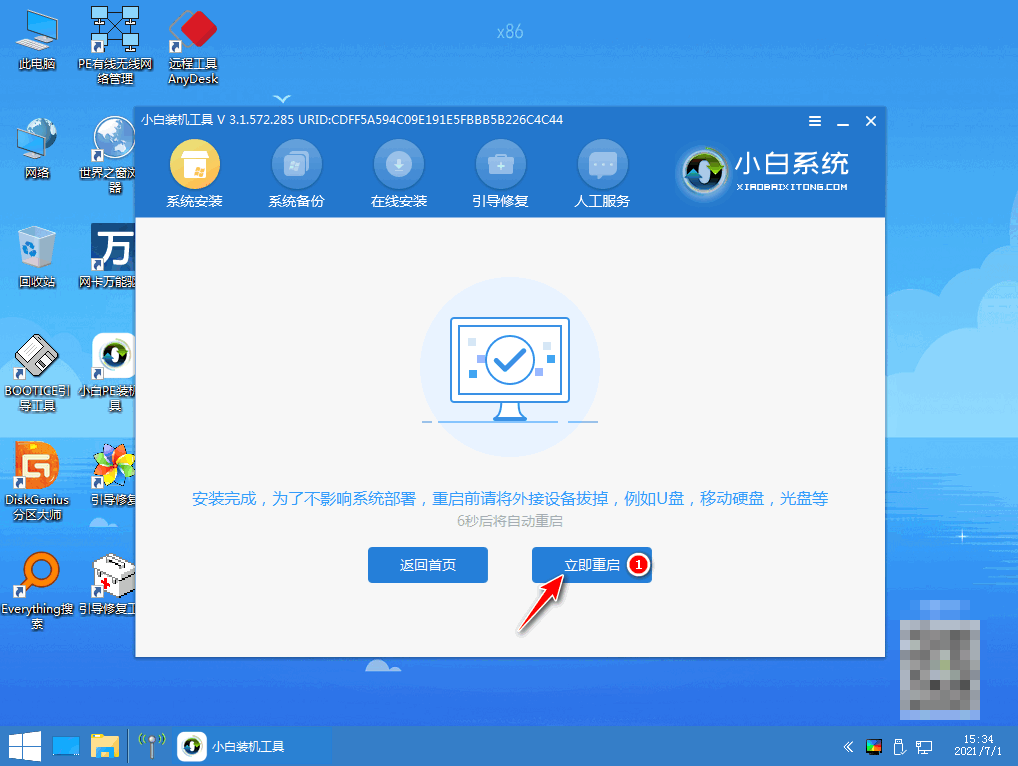
8.在界面中选择Windows10系统,然后点击下一步进入。
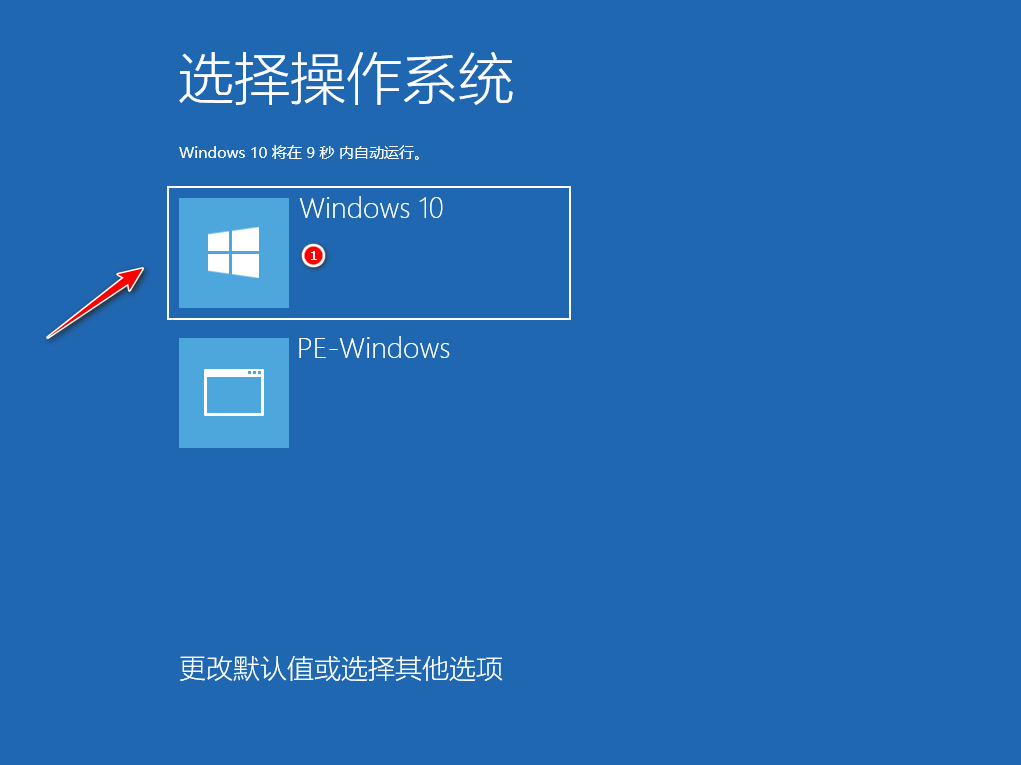
9.等待一段时间,我们的Windows10系统可以正常安装。
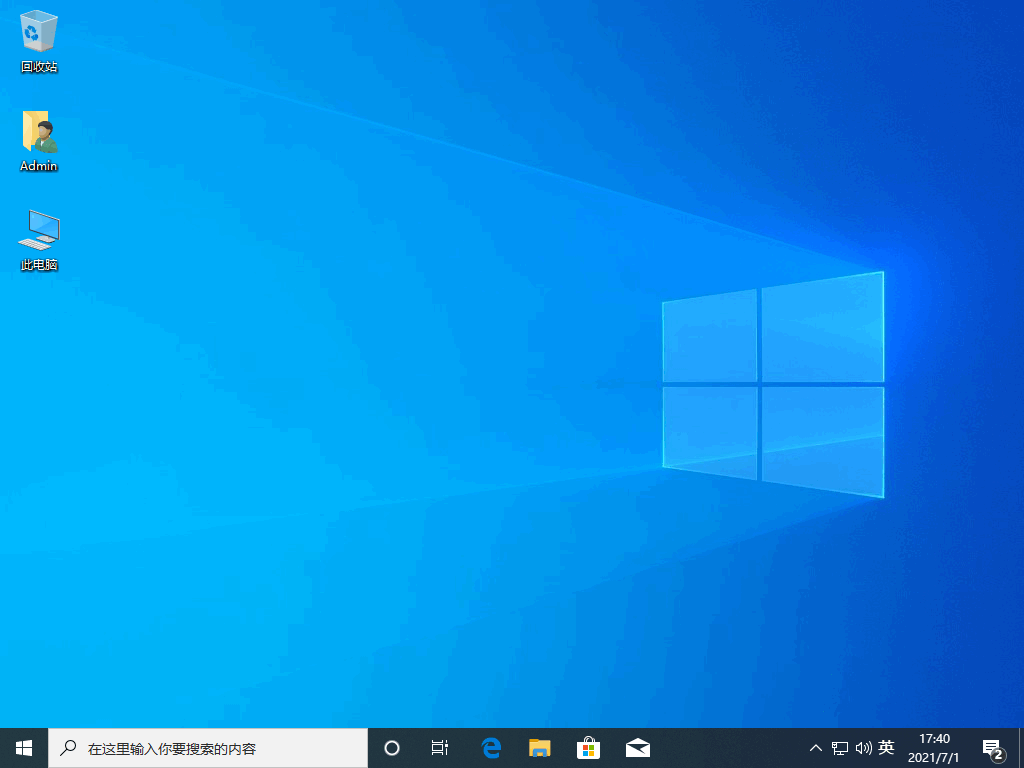
总结:
以上就是如何重装系统win10最简单,希望能帮助到大家。






 粤公网安备 44130202001059号
粤公网安备 44130202001059号